Vertrouw meldingen over het virus 'e.tre456_worm_Windows' niet
Phishing/OplichtingOok bekend als: "e.tre456_worm_Windows" virus
Doe een gratis scan en controleer of uw computer is geïnfecteerd.
VERWIJDER HET NUOm het volledige product te kunnen gebruiken moet u een licentie van Combo Cleaner kopen. Beperkte proefperiode van 7 dagen beschikbaar. Combo Cleaner is eigendom van en wordt beheerd door RCS LT, het moederbedrijf van PCRisk.
"e.tre456_worm_Windows" verwijderingsinstructies
Wat is "e.tre456_worm_Windows"?
Vrijwel identiek aan "e.tre456_worm_osx Trojan", is "e.tre456_worm_Windows" een vals trojan-virus dat gedetecteerd wordt door een misleidende website. Er zijn veel oplichtingssites die ontworpen zijn om de bezoekers te laten geloven dat hun computers geïnfecteerd zijn met virussen, malware, enzovoort. Meestal is het hoofddoel van dergelijke pagina's om reclame te maken voor dubieuze software, die deze virussen zou moeten verwijderen. Ten tijde van het onderzoek promootte deze website 'MyCleanID'. We raden u af om software te installeren die gedownload wordt van niet-officiële, misleidende pagina's. Het is goed te weten dat gebruikers meestal op dergelijke pagina's terechtkomen vanwege een mogelijk ongewenste app (PUA) die al op een browser en/of het besturingssysteem geïnstalleerd is.
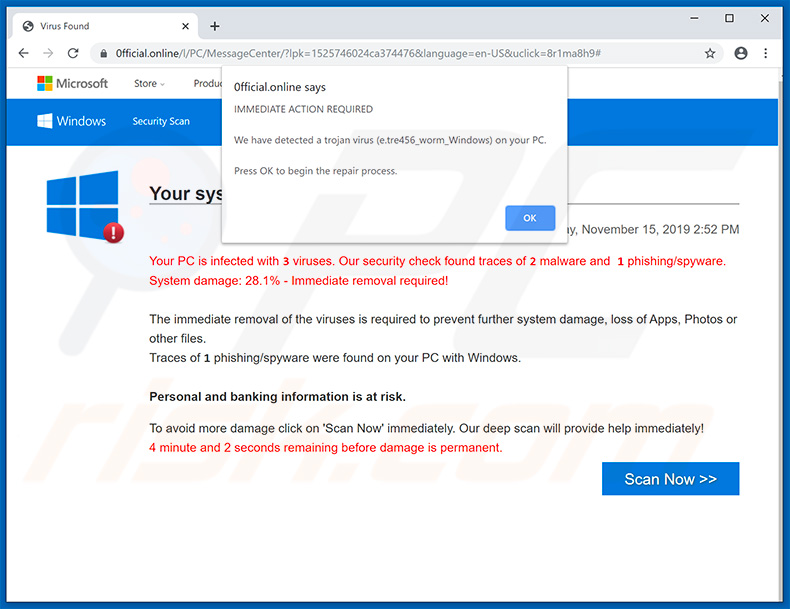
De bezoekers worden aangemoedigd om het bovengenoemde (e.tre456_worm_Windows) virus zo snel mogelijk te verwijderen. Het pop-upbericht dat wordt weergegeven nadat u op "OK" hebt geklikt, zegt dat het Windows-besturingssysteem verouderd en beschadigd is. Om verlies van systeembestanden te voorkomen, moeten de bezoekers de verstrekte instructies volgen. Zoals vermeld op de achtergrondpagina is het systeem geïnfecteerd met drie virussen: twee ervan zijn geclassificeerd als malware en één als phishing/spyware. Er wordt vermeld dat deze virussen de bank- en persoonlijke gegevens van de bezoekers in gevaar brengen en het verlies van apps, foto's en andere bestanden kunnen veroorzaken. De bezoekers worden aangemoedigd om hun systemen te scannen door te klikken op de knop "Nu scannen", die een valse systeemscan uitvoert en naar een downloadpagina van het bovengenoemde MyCleanID-programma leidt. Deze oplichtingspagina kan echter ook leiden tot downloadpagina's van andere schaduwrijke software. Hoe dan ook, er mag geen software vertrouwd (gedownload en geïnstalleerd) worden die gepromoot wordt via misleidende, niet-officiële pagina's,... Trouwens, deze specifieke website is vermomd als officiële Microsoft-pagina, maar het Microsoft-bedrijf heeft niets te maken met deze of een andere oplichtingssite. We raden u aan om deze pagina te negeren en af te sluiten. Als het niet normaal gesloten kan worden, dan raden we u aan het browserproces te beëindigen via Taakbeheer. Het is vermeldenswaard dat het herstellen van de gesloten sessie deze pagina opnieuw opent. Daarom mag deze niet worden hersteld.
Zoals we in de inleiding al vermelden, worden dergelijke websites vaak geopend door ongewenste programma's. Bovendien zijn dergelijke apps meestal ontworpen om advertenties weer te geven en om verschillende gegevens te verzamelen. Ze geven opdringerige advertenties weer, zoals pop-ups, coupons, banners, enquêtes, enzovoort. Als erop wordt geklikt, dan veroorzaken ze omleidingen naar dubieuze pagina's of voeren ze scripts uit die ontworpen zijn om ongewenste programma's of zelfs malware te downloaden/installeren. Tijdens de installatie verzamelen ongewenste programma's ook informatie zoals IP-adressen, zoekopdrachten, URL's van bezochte websites, geolocaties, enzovoort. Hun ontwikkelaars delen deze verzamelde gegevens met externen (mogelijk cybercriminelen) die de info misbruiken om inkomsten te verkrijgen. De verzamelde gegevens kunnen ook persoonlijke, gevoelige informatie bevatten. Deze apps kunnen leiden tot problemen met betrekking tot de surfveiligheid, de privacy, malware-installaties of zelfs identiteitsdiefstal.
| Naam | "e.tre456_worm_Windows" virus |
| Bedreigingstype | Phishing, oplichting, social engineering, fraude |
| Detectie Namen (0fficial[.]online) | ESET (Suspicious), Kaspersky (Malware), volledige detectielijst (VirusTotal) |
| Gebruikt IP Adres (0fficial[.]online) |
51.159.16.122 |
| Valse Claim | Deze pagina claimt dat de computer van de bezoekers geïnfecteerd is met e.tre456_worm_Windows en andere virussen. |
| Verspreidde Ongewenste Apps | MyCleanID, deze pagina kan ook gebruikt worden om andere ongewenste software te promoten. |
| Symptomen | Valse foutmeldingen, valse systeemwaarschuwingen, pop-upfouten, hoax-computerscan. |
| Verspreidingsmethoden | Gecompromitteerde websites, valse online pop-upadvertenties, mogelijk ongewenste apps. |
| Schade | Verlies van gevoelige privéinformatie, geldverlies, identiteitsdiefstal, mogelijke malware-infecties. |
| Verwijdering |
Om mogelijke malware-infecties te verwijderen, scant u uw computer met legitieme antivirussoftware. Onze beveiligingsonderzoekers raden aan Combo Cleaner te gebruiken. Combo Cleaner voor Windows DownloadenGratis scanner die controleert of uw computer geïnfecteerd is. Om het volledige product te kunnen gebruiken moet u een licentie van Combo Cleaner kopen. Beperkte proefperiode van 7 dagen beschikbaar. Combo Cleaner is eigendom van en wordt beheerd door RCS LT, het moederbedrijf van PCRisk. |
Meestal gebruiken de oplichters dergelijke pagina's om de mensen te misleiden om dubieuze software te downloaden en te installeren. Meestal tonen ze valse meldingen over gedetecteerde virussen en moedigen ze de bezoekers aan om programma's te downloaden die ze zouden moeten verwijderen. Hier zijn enkele voorbeelden van andere oplichtingspagina's: "VIRAL ALARM OF MICROSOFT", "Windows is not activated" en "This computer is blocked". De ongewenste programma's die vaak verantwoordelijk zijn voor doorverwijzingen naar dergelijke pagina's lijken ook erg op elkaar: ze openen onbetrouwbare pagina's, verzamelen verschillende gegevens en/of overladen de gebruikers met ongewenste advertenties. Dergelijke apps zijn meestal nutteloos en zijn alleen ontworpen om inkomsten te verkrijgen voor hun ontwikkelaars.
Hoe werden mogelijk ongewenste applicaties geïnstalleerd op mijn computer?
Meestal downloaden en/of installeren gebruikers ongewenste programma's zonder de intentie om dit te doen: door te klikken op misleidende advertenties die niet vertrouwd mogen worden of wanneer de softwareontwikkelaars ongewenste software verspreiden met behulp van de "bundel"-methode. Deze methode wordt gebruikt om mensen te misleiden om ongewenste programma's te downloaden en/of te installeren samen met andere, reguliere software (die ze eigenlijk willen downloaden en/of installeren). Simpel gezegd, de ontwikkelaars nemen ongewenste programma's op in de download- of installatie-instellingen als extra aanbiedingen en plaatsen de informatie daarover in hun "Aangepaste", "Geavanceerde" instellingen. Veel mensen downloaden en installeren immers software zonder dergelijke instellingen te controleren en te wijzigen, waardoor onbewust ongewenste programma's gedownload en/of geïnstalleerd kunnen worden.
Hoe de installatie van mogelijk ongewenste applicaties te vermijden?
We raden u af om software te downloaden (of te installeren) van onbetrouwbare websites, met behulp van software-downloaders van externe partijen, installatieprogramma's, peer-to-peer-netwerken zoals torrent-clients, eMule, enz. Dat mag alleen maar gedaan worden met behulp van officiële websites en directe downloadlinks. Het is ook belangrijk om u af te melden voor het downloaden of installeren van ongewenste software voordat u de download- of installatieprocedure voltooit. Meestal zijn die aanbiedingen te vinden in de eerder genoemde "Geavanceerde", "Aangepaste" en andere vergelijkbare instellingen. Verder wordt er aanbevolen om te voorkomen dat u op verschillende opdringerige advertenties klikt, vooral wanneer u dubieuze pagina's bezoekt. Deze advertenties leiden mensen vaak door naar potentieel schadelijke pagina's of kunnen downloads/installaties van verdachte software veroorzaken. Als er onbekende, ongewenste extensies, add-ons en plug-ins in een browser geïnstalleerd zijn, dan moeten deze meteen verwijderd worden. Hetzelfde geldt voor dergelijke software die op de computer (besturingssysteem) geïnstalleerd is. Als uw computer al geïnfecteerd is met ongewenste programma's, dan raden we u aan een scan uit te voeren met Combo Cleaner Antivirus voor Windows om deze automatisch te verwijderen.
Tekst in de "e.tre456_worm_Windows" eerste pop-up:
ONMIDDELLIJKE ACTIE IS VEREIST
We hebben een trojan-virus (e.tre456_worm_Windows) op uw pc gedetecteerd.
Druk op OK om het reparatieproces te starten.
Screenshot van de tweede pop-up die vertoond wordt nadat u op "OK" klikt:
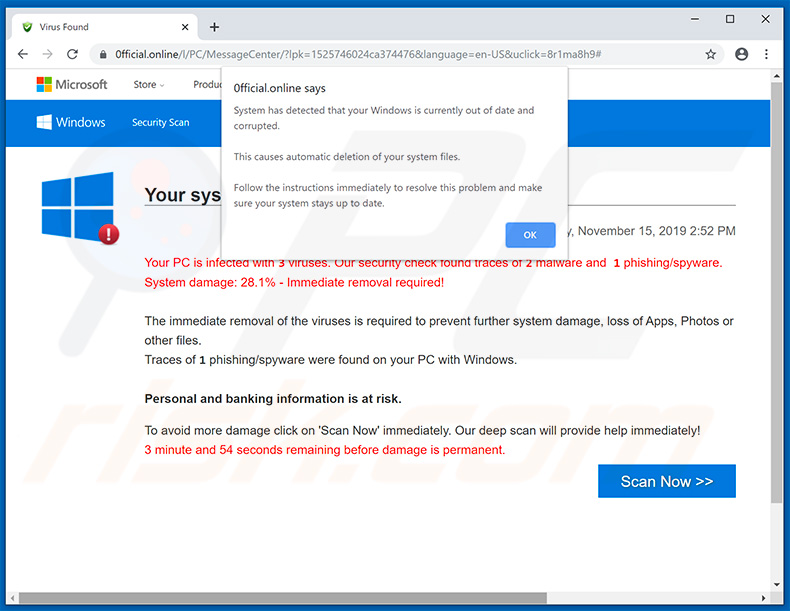
Tekst in de tweede pop-up:
Het systeem heeft gedetecteerd dat uw Windows momenteel verouderd en beschadigd is.
Dit veroorzaakt een automatische verwijdering van uw systeembestanden.
Volg de instructies onmiddellijk om dit probleem op te lossen en zorg ervoor dat uw systeem up-to-date blijft.
Tekst op de achtergrondpagina:
Uw systeem is besmet met 3 virussen
Vrijdag 15 november 2019 14:52 uur
Uw pc is besmet met 3 virussen. Onze veiligheidscontrole vond sporen van 2 malware en 1 phishing/spyware. Systeemschade: 28,1% - Onmiddellijke verwijdering is vereist!
De onmiddellijke verwijdering van de virussen is vereist om verdere systeemschade, verlies van apps, foto's of andere bestanden te voorkomen.
Er zijn sporen van 1 phishing/spyware gevonden op uw pc met Windows.
Uw persoonlijke en bankgegevens lopen gevaar.
Klik op 'Nu scannen' om meer schade te voorkomen. Onze diepe scan biedt onmiddellijke hulp!
Nog 3 minuten en 45 seconden voordat de schade permanent is.
De "e.tre456_worm_Windows" pop-up (GIF):
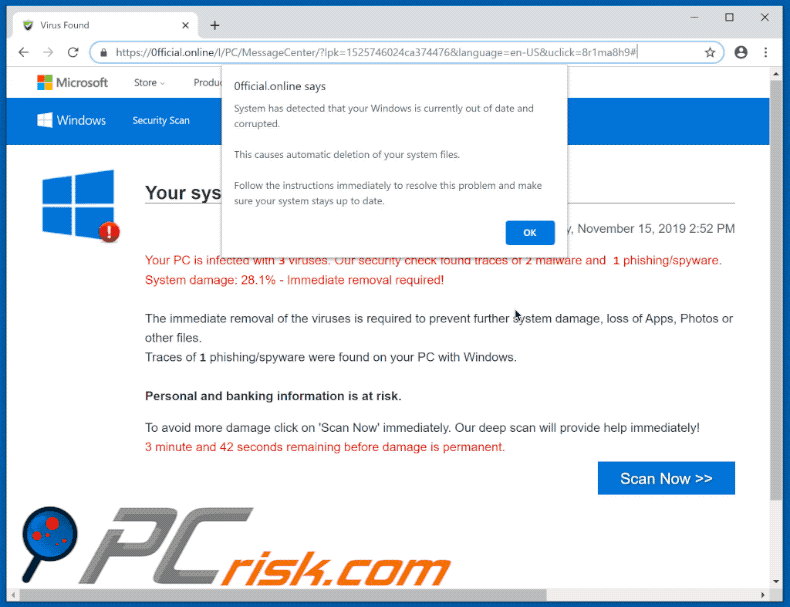
Downloadpagina van het MyCleanID programma:
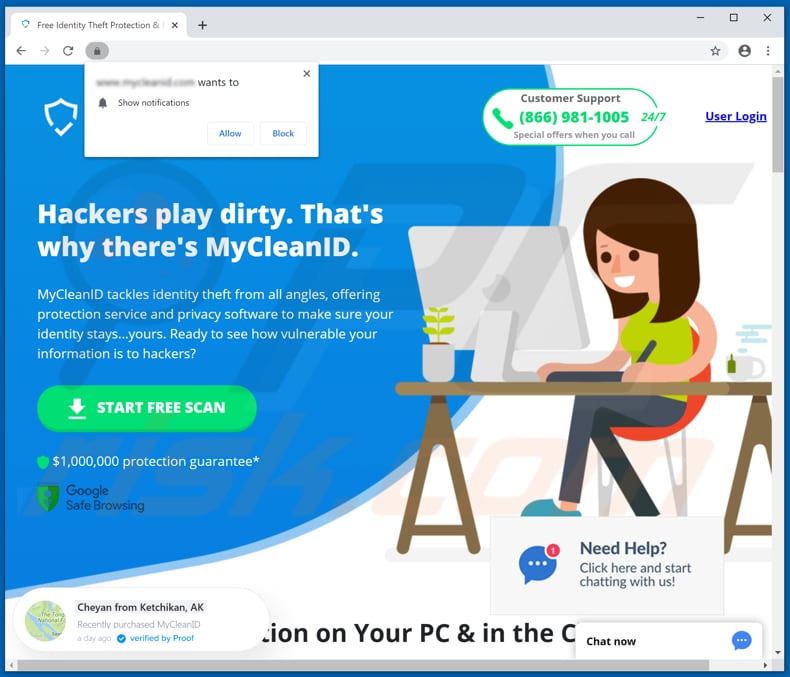
MyCleanID installatie:
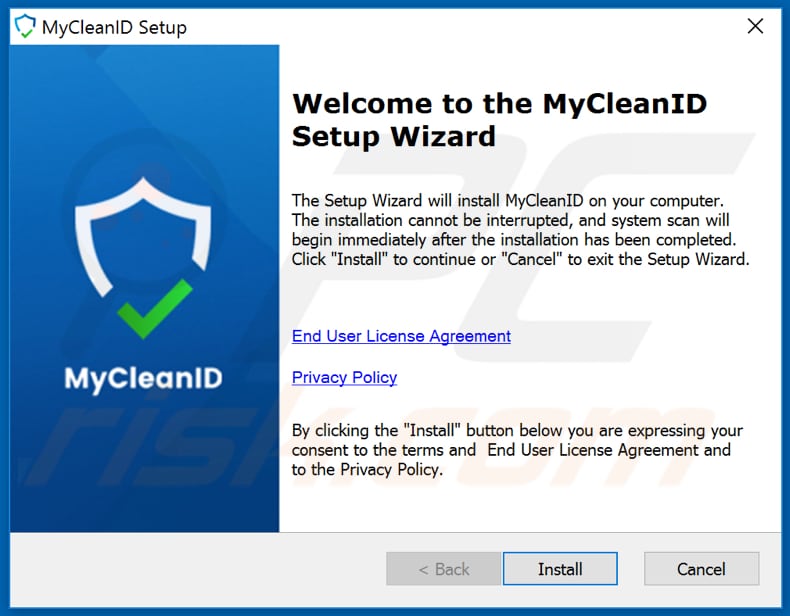
MyCleanID programma:
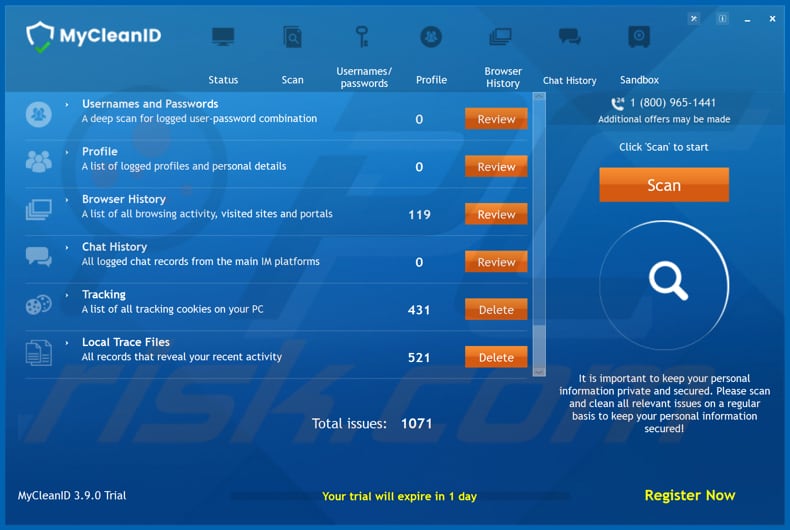
Onmiddellijke automatische malwareverwijdering:
Handmatig de dreiging verwijderen, kan een langdurig en ingewikkeld proces zijn dat geavanceerde computer vaardigheden vereist. Combo Cleaner is een professionele automatische malware verwijderaar die wordt aanbevolen om malware te verwijderen. Download het door op de onderstaande knop te klikken:
DOWNLOAD Combo CleanerDoor het downloaden van software op deze website verklaar je je akkoord met ons privacybeleid en onze algemene voorwaarden. Om het volledige product te kunnen gebruiken moet u een licentie van Combo Cleaner kopen. Beperkte proefperiode van 7 dagen beschikbaar. Combo Cleaner is eigendom van en wordt beheerd door RCS LT, het moederbedrijf van PCRisk.
Snelmenu:
- Wat is "e.tre456_worm_Windows"?
- STAP 1. Deïnstalleer de misleidende applicaties via het configuratiescherm.
- STAP 2. Verwijder de adware uit Internet Explorer.
- STAP 3. Verwijder de frauduleuze extensies uit Google Chrome.
- STAP 4. Verwijder de mogelijk ongewenste plug-ins uit Mozilla Firefox.
- STAP 5. Verwijder de kwaadaardige extensies uit Safari.
- STAP 6. Verwijder de frauduleuze plug-ins uit Microsoft Edge.
Verwijder de mogelijk ongewenste applicaties:
Windows 10 gebruikers:

Klik rechts in de linkerbenedenhoek, in het Snelle Toegang-menu selecteer Controle Paneel. In het geopende schem kies je Programma's en Toepassingen.
Windows 7 gebruikers:

Klik Start ("het Windows Logo" in de linkerbenedenhoek van je desktop), kies Controle Paneel. Zoek naar Programma's en toepassingen.
macOS (OSX) gebruikers:

Klik op Finder, in het geopende scherm selecteer je Applicaties. Sleep de app van de Applicaties folder naar de Prullenbak (die zich in je Dock bevindt), klik dan rechts op het Prullenbak-icoon en selecteer Prullenbak Leegmaken.
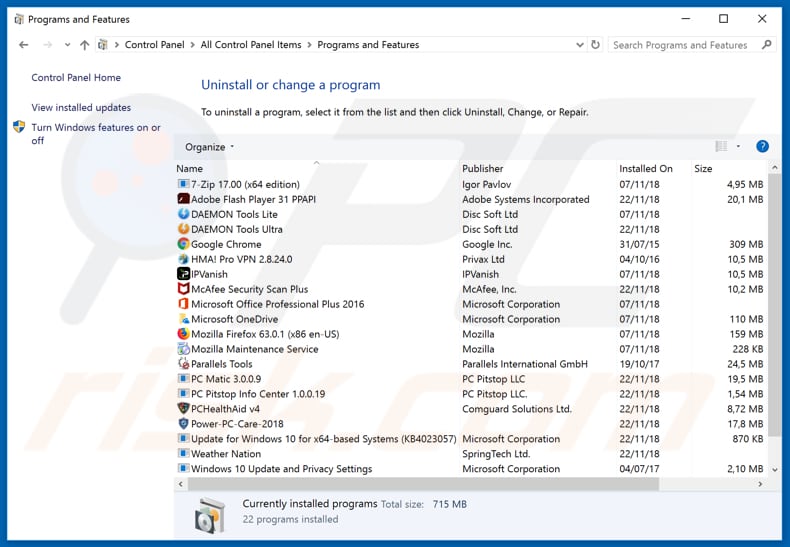
In het programma's verwijderen-scherm zoek je naar verdachte/mogelijk ongewenste applicaties, selecteer deze verwijzingen en klik op "Deïnstalleren" of "Verwijderen".
Na het verwijderen van de mogelijk ongewenste applicatie, scant u best uw computer op enige overblijvende onderdelen of mogelijke malware besmettingen. Gebruik daarvoor aanbevolen malware verwijderingssoftware.
DOWNLOAD verwijderprogramma voor malware-infecties
Combo Cleaner die controleert of uw computer geïnfecteerd is. Om het volledige product te kunnen gebruiken moet u een licentie van Combo Cleaner kopen. Beperkte proefperiode van 7 dagen beschikbaar. Combo Cleaner is eigendom van en wordt beheerd door RCS LT, het moederbedrijf van PCRisk.
Verwijder frauduleuze extensies uit internet browsers:
Video die toont hoe mogelijke ongewenste browser add-ons te verwijderen:
 Verwijder de kwaadaardige add-ons uit Internet Explorer:
Verwijder de kwaadaardige add-ons uit Internet Explorer:
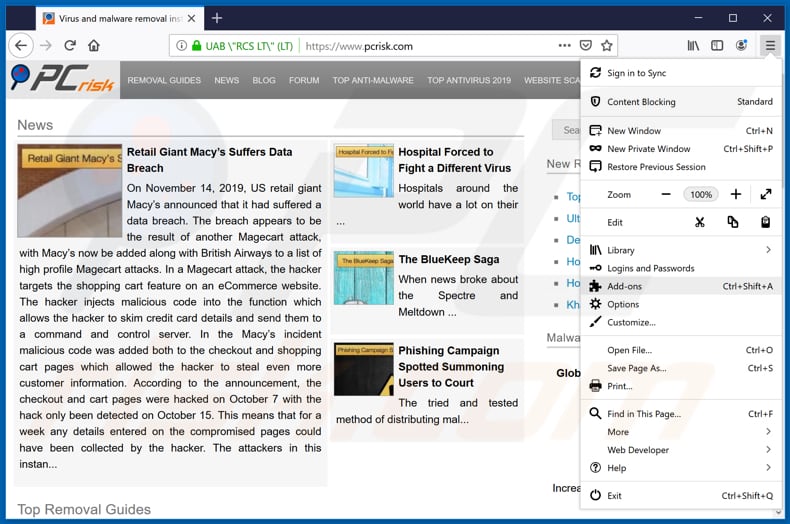
Klik op het "tandwiel" icoon ![]() (in de rechterbovenhoek van Internet Explorer) selecteer "Beheer Add-ons". Zoek naar recent geïnstalleerde/verdacht browser extensies en schakel deze uit.
(in de rechterbovenhoek van Internet Explorer) selecteer "Beheer Add-ons". Zoek naar recent geïnstalleerde/verdacht browser extensies en schakel deze uit.
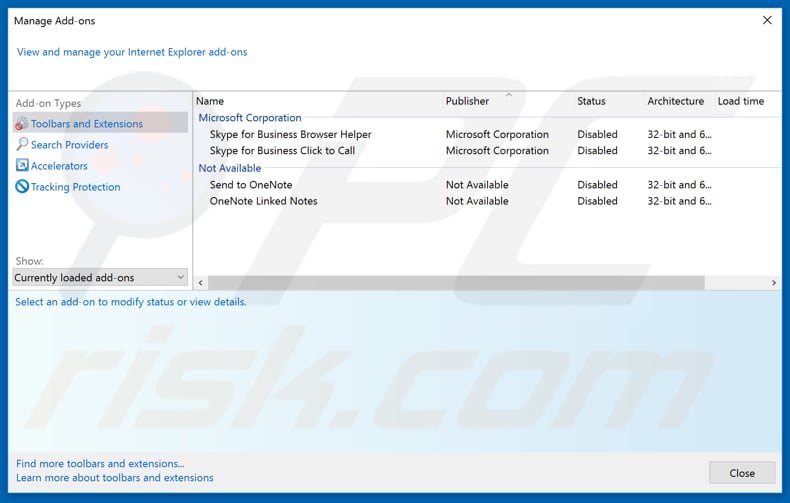
Optionele methode:
Als je problemen blijft hebben met het verwijderen van "e.tre456_worm_windows" virus dan kan je je Internet Explorer instellingen terug op standaard zetten.
Windows XP gebruikers: Klik op Start, klik Uitvoeren, in het geopende scherm typ inetcpl.cpl. In het geopende scherm klik je op de Geavanceerd tab en dan klik je op Herstellen.

Windows Vista en Windows 7 gebruikers: Klik op het Windows logo, in de start-zoekbox typ inetcpl.cpl en klik op enter. In het geopende scherm klik je op de Geavanceerd tab en dan klik je op Herstellen.

Windows 8 gebruikers: Open Internet Explorer en klik op het "tandwiel" icoon. Selecteer Internet Opties. In het geopende scherm selecteer je de Geavanceerd-tab en klik je op de Herstellen-knop.

In het geopende scherm selecteer je de Geavanceerd-tab

Klik op de Herstellen-knop.

Bevestig dat je de Internet Explorer instellingen naar Standaard wil herstellen - Klik op de Herstellen-knop.

 Verwijder de kwaadaardige extensies uit Google Chrome:
Verwijder de kwaadaardige extensies uit Google Chrome:
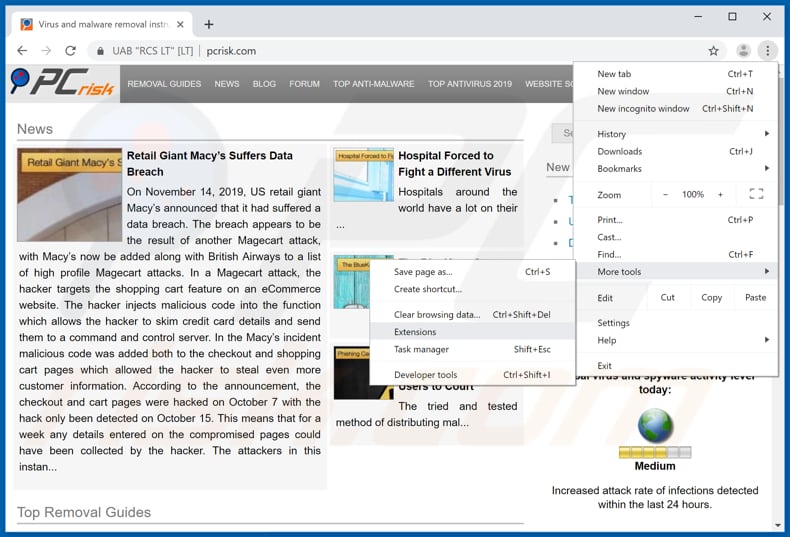
Klik op het Chrome menu icoon ![]() (in de rechterbovenhoek van Google Chrome), selecteer 'Meer hulpprogramma's' en klik op 'Extensies'. Zoek onlangs geïnstalleerde verdachte browser-add-ons en verwijder ze.
(in de rechterbovenhoek van Google Chrome), selecteer 'Meer hulpprogramma's' en klik op 'Extensies'. Zoek onlangs geïnstalleerde verdachte browser-add-ons en verwijder ze.
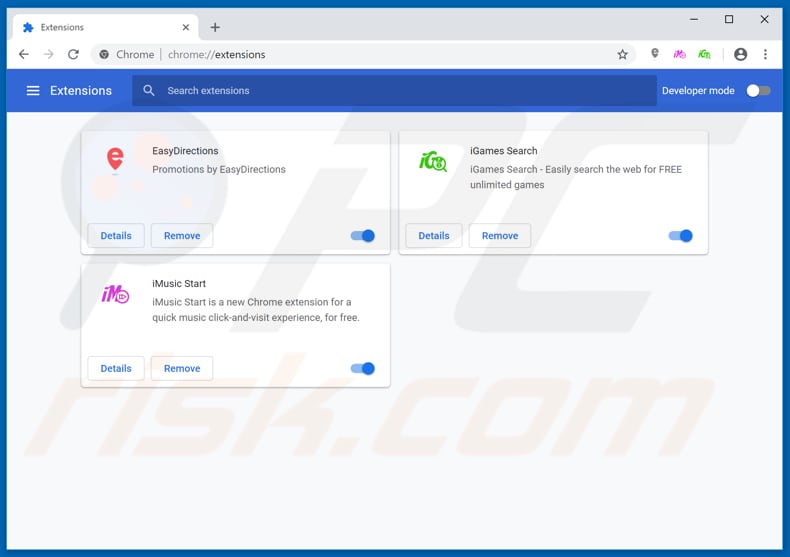
Optionele methode:
Als je problemen hebt met het verwijderen van "e.tre456_worm_windows" virus, reset dan de instellingen van je Google Chrome browser. Klik op het Chrome menu icoon ![]() (in de rechterbovenhoek van Google Chrome) en selecteer Instellingen. Scroll naar onder. Klik op de link Geavanceerd....
(in de rechterbovenhoek van Google Chrome) en selecteer Instellingen. Scroll naar onder. Klik op de link Geavanceerd....

Nadat je helemaal naar benden hebt gescrolld klik je op Resetten (Instellingen terugzetten naar de oorspronkelijke standaardwaarden)-knop.

In het geopende scherm, bevestig dat je de Google Chrome instellingen wilt resetten door op de 'resetten'-knop te klikken.

 Verwijder de kwaadaardige plug-ins uit Mozilla Firefox:
Verwijder de kwaadaardige plug-ins uit Mozilla Firefox:
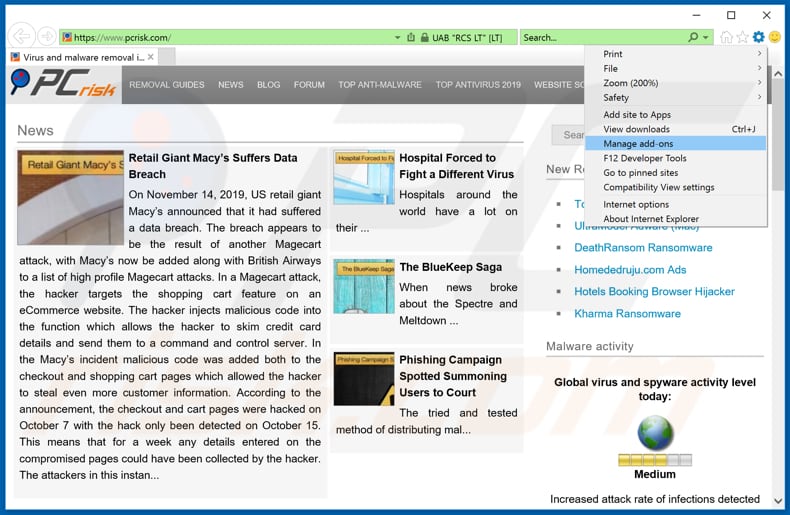
Klik op het Firefox menu ![]() (in de rechterbovenhoek van het hoofdscherm) selecteer "Add-ons". Klik op "Extensies" en verwijder alle recent geïnstalleerde en verdachte browser plug-ins.
(in de rechterbovenhoek van het hoofdscherm) selecteer "Add-ons". Klik op "Extensies" en verwijder alle recent geïnstalleerde en verdachte browser plug-ins.
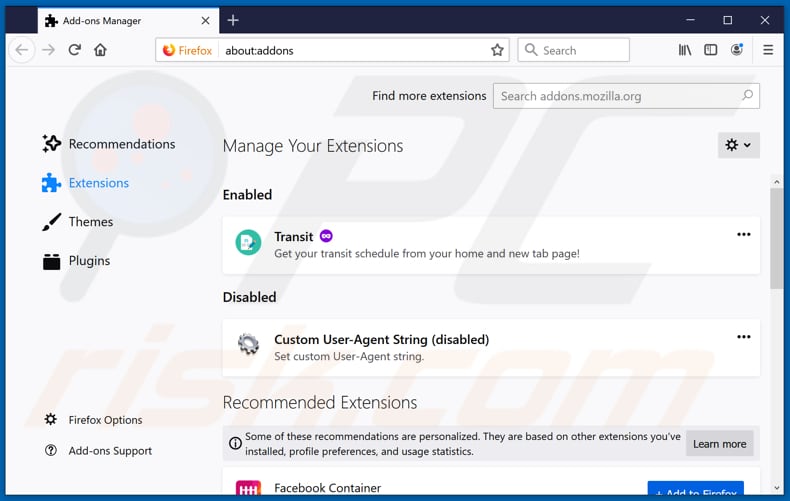
Optionele methode:
Computergebruikers die problemen blijven hebben met het verwijderen van "e.tre456_worm_windows" virus kunnen de Mozilla Firefox instellingen naar standaard herstellen.
Open Mozilla Firefox, in de rechterbovenhoek van het hoofdvenster klik je op het Firefox menu ![]() , in het geopende keuzemenu kies je het Open Help Menu-icoon
, in het geopende keuzemenu kies je het Open Help Menu-icoon ![]()

Klik dan op Probleemoplossing-informatie.

In het geopende scherm klik je op de Firefox Herstellen knop.

In het geopende scherm bevestig je dat je de Mozilla Firefox instellingen naar Standaard wil herstellen door op de Herstellen-knop te klikken.

 Verwijder kwaadaardige extensies uit Safari:
Verwijder kwaadaardige extensies uit Safari:

Verzeker je ervan dat je Safari browser actief is, klik op het Safari menu en selecteer Voorkeuren….

In het geopende venster klik je op Extensies, zoek naar recent geïnstalleerde verdachte extensies, selecteer deze en klik op Verwijderen.
Optionele methode:
Verzeker je ervan dat je Safari browser actief is en klik op het Safari-menu. In het keuzemenu selecteer je Geschiedenis en Website Data verwijderen…

In het geopende scherm seleceer je alle geschiedenis en klik je op de Geschiedenis Verwijderen-knop.

 Kwaadaardige extensies verwijderen uit Microsoft Edge:
Kwaadaardige extensies verwijderen uit Microsoft Edge:

Klik op het menu-icoon in Edge ![]() (in de rechterbovenhoek van Microsoft Edge), kiest u "Extensies". Zoek recent geïnstalleerde en verdachte browser add-ons en klik op "Verwijderen" (onder hun naam).
(in de rechterbovenhoek van Microsoft Edge), kiest u "Extensies". Zoek recent geïnstalleerde en verdachte browser add-ons en klik op "Verwijderen" (onder hun naam).

Optionele methode:
Als u problemen blijft ondervinden met het verwijderen van de "e.tre456_worm_windows" virus, herstel dan de instellingen van uw Microsoft Edge browser. Klik op het Edge menu-icoon ![]() (in de rechterbovenhoek van Microsoft Edge) en selecteer Instellingen.
(in de rechterbovenhoek van Microsoft Edge) en selecteer Instellingen.

In het geopende menu kiest u Opnieuw instellen.

Kies Instellingen naar hun standaardwaarden herstellen. In het geopende scherm bevestigt u dat u de instellingen van Microsoft Edge wilt herstellen door op de knop Opnieuw instellen te klikken.

- Als dat niet helpt, volg dan deze alternatieve instructies om de Microsoft Edge browser te herstellen.
Samenvatting:
 De meeste adware of mogelijk ongewenste applicaties infiltreren internetbrowsers van gebruikers via gratis software downloads. Merk op dat de veiligste bron voor het downloaden van gratis software de website van de ontwikkelaar is. Om de installatie van adware te vermijden wees je best erg oplettend met het downloaden of installeren van gratis software.Bij het installeren van het reeds gedownloaden gratis programma kies je best de aangepast of geavanceerde installatie-opties - deze stap zal zlle mogelijk ongewenste applicaties aan het licht brengen die werden geïnstalleerd samen met het gekozen gratis programma.
De meeste adware of mogelijk ongewenste applicaties infiltreren internetbrowsers van gebruikers via gratis software downloads. Merk op dat de veiligste bron voor het downloaden van gratis software de website van de ontwikkelaar is. Om de installatie van adware te vermijden wees je best erg oplettend met het downloaden of installeren van gratis software.Bij het installeren van het reeds gedownloaden gratis programma kies je best de aangepast of geavanceerde installatie-opties - deze stap zal zlle mogelijk ongewenste applicaties aan het licht brengen die werden geïnstalleerd samen met het gekozen gratis programma.
Hulp bij de verwijdering:
Als je problemen ervaart bij pogingen om "e.tre456_worm_windows" virus van je computer te verwijderen, vraag dan om hulp in ons malware verwijderingsforum.
Post een commentaar:
Als je bijkomende informatie hebt over "e.tre456_worm_windows" virus of z'n verwijdering, gelieve je kennis dan te delen in de onderstaande commentaren.
Bron: https://www.pcrisk.com/removal-guides/16386-e-tre456-worm-windows-pop-up-scam
Delen:

Tomas Meskauskas
Deskundig beveiligingsonderzoeker, professioneel malware-analist
Ik ben gepassioneerd door computerbeveiliging en -technologie. Ik ben al meer dan 10 jaar werkzaam in verschillende bedrijven die op zoek zijn naar oplossingen voor computertechnische problemen en internetbeveiliging. Ik werk sinds 2010 als auteur en redacteur voor PCrisk. Volg mij op Twitter en LinkedIn om op de hoogte te blijven van de nieuwste online beveiligingsrisico's.
Het beveiligingsportaal PCrisk wordt aangeboden door het bedrijf RCS LT.
Gecombineerde krachten van beveiligingsonderzoekers helpen computergebruikers voorlichten over de nieuwste online beveiligingsrisico's. Meer informatie over het bedrijf RCS LT.
Onze richtlijnen voor het verwijderen van malware zijn gratis. Als u ons echter wilt steunen, kunt u ons een donatie sturen.
DonerenHet beveiligingsportaal PCrisk wordt aangeboden door het bedrijf RCS LT.
Gecombineerde krachten van beveiligingsonderzoekers helpen computergebruikers voorlichten over de nieuwste online beveiligingsrisico's. Meer informatie over het bedrijf RCS LT.
Onze richtlijnen voor het verwijderen van malware zijn gratis. Als u ons echter wilt steunen, kunt u ons een donatie sturen.
Doneren
▼ Toon discussie